お問い合わせ
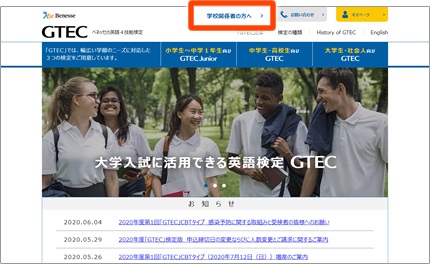

②『「GTEC」検定版 スコア照会方法(大学関係者専用)』から「利用開始を申請する」をクリック
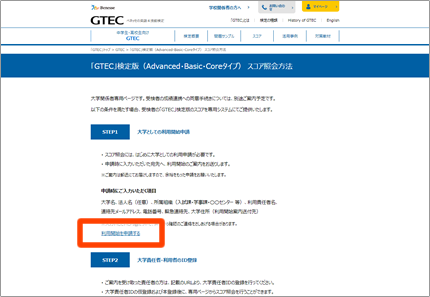

③利用規約を確認の上、内容について同意いただける場合は申請フォームへお進みください。同意いただけない場合は、当サービスをご利用いただくことができません。
利用規約は保存することが可能です。後から確認できるようにページ下部にある「利用規約をダウンロード」をクリックして保存することをお勧めします。
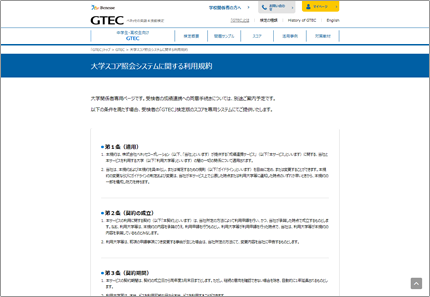

④申請フォームから必要事項を入力の上、「同意して入力結果を確認する」をクリック
登録内容を確認の上、申請をお願いします。
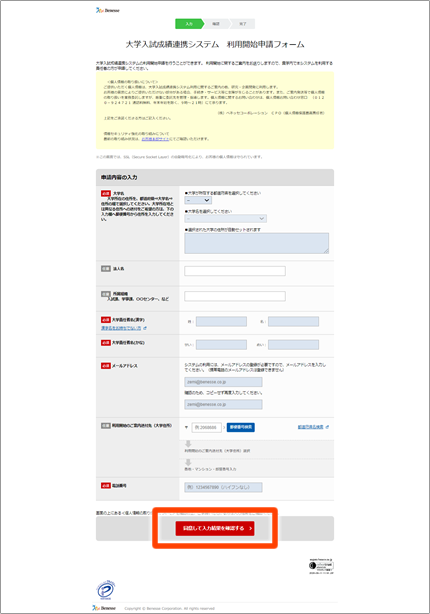

⑤1週間から10日程で登録いただいたご住所、責任者宛てに郵送(本人限定受取郵便)にて大学ID・ログインコードをお届けします。
郵便局から通知書が届きますので、お手数ですが郵便局窓口またはご登録の住所にて受け取りをお願い致します。その際、本人確認書類が必要となります。
本人確認書類とは
運転免許証、日本国旅券、個人番号カード、健康保険証等
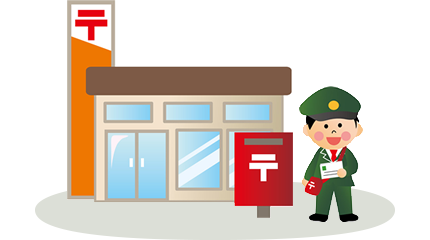
大学責任者は、2人まで登録可能です。
責任者の方には、利用者の登録・更新、グローバルIPアドレスの設定など、貴学を代表して実施いただきます。
①大学ID・ログインコードのご案内書に記載のURLにアクセス
https://sas.benesse.ne.jp/schoolas/user/open/SRD521/
・責任者のお名前(漢字・カナ)
・メールアドレス
・大学ID・ログインコード
を入力して「入力内容を確認する」をクリック
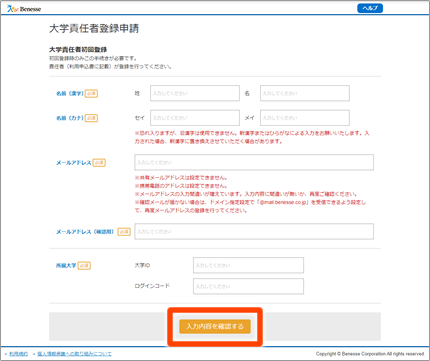

②入力内容を確認の上、「送信する」をクリック
ご登録いただいたメールアドレスに本登録用のURLを記載したメールが届きますので、引き続き本登録をお願いします。




③メールに記載のURLをクリック
登録メニューから、パスワードを入力し、利用規約をお読みの上、同意いただける場合は「入力内容を確認する」をクリック
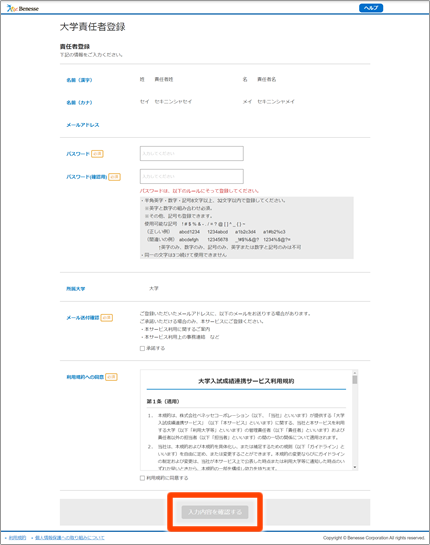

④入力内容を確認の上、「送信する」をクリック
以上で、大学責任者の登録は完了です。登録いただいたメールアドレスに個人IDをお送りしますので、大切に保管してください。
続いて、大学利用者の登録をお願いします。
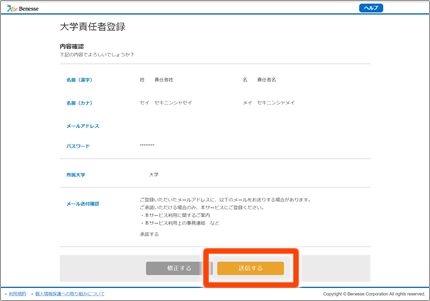


| 質問 | 回答 |
|---|---|
| 大学ID・ログインコードとは何ですか? | 大学ID・ログインコードは、サービス利用にあたり各大学を識別するためのコードです。ログインコードは、年度毎に異なり、年度初めに大学責任者の方宛に郵送(受取人限定郵便)させていただく予定です。 |
| 大学ID・ログインコードを教えて欲しい | サービス利用を申請いただいた際、大学責任者の方に郵送(受取人限定郵便)にて送付しています。大学責任者の方にご確認をお願いします。 |